WPS PPT设置对象与网格对齐的方法
2024-02-29 13:39:56作者:极光下载站
wps是很多小伙伴都在使用的一款文档编辑软件,很多小伙伴喜欢使用这款软件来对演示文稿进行编辑。有的小伙伴喜欢使用WPS中的工具来解决演示文稿编辑过程中遇到的各种问题。有的小伙伴在使用WPS的过程中想要开启“对象与网格对齐”功能,但又不知道该在哪里进行设置。其实很简单,我们只需要在WPS的工具栏中打开“视图”工具,然后在其子工具栏中打开“网格和参考线”工具,最后在弹框中点击勾选“对象与网格对齐”选项即可。有的小伙伴可能不清楚具体的操作方法,接下来小编就来和大家分享一下WPS PPT设置对象与网格对齐的方法。
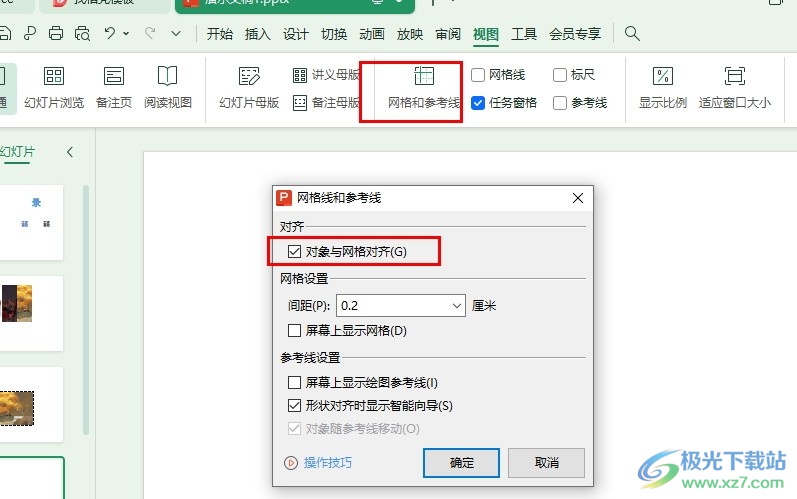
方法步骤
1、第一步,我们点击打开Wps软件之后,在WPS软件中再点击打开一个需要编辑的演示文稿
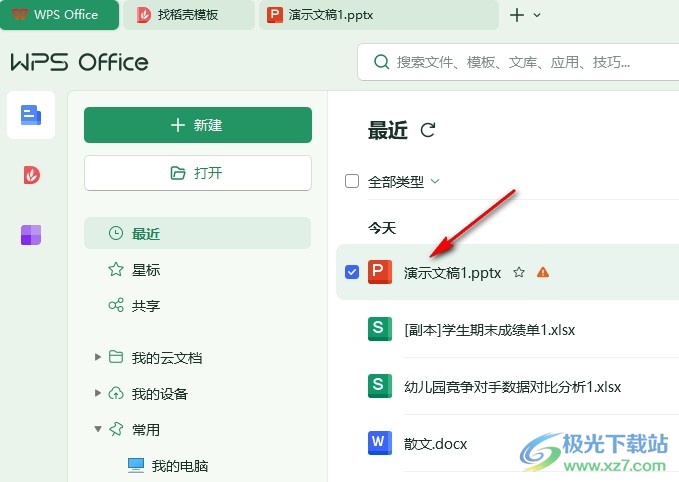
2、第二步,打开演示文稿之后,我们在幻灯片编辑页面中先找到“视图”工具,点击打开该工具
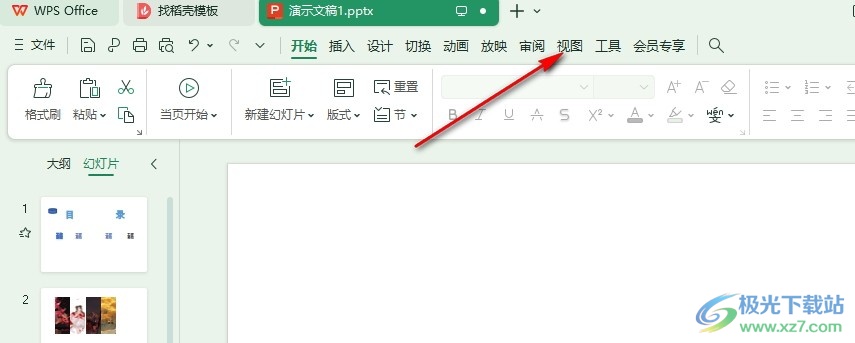
3、第三步,打开视图工具之后,我们在其子工具栏中找到“网格和参考线”工具,点击打开该工具
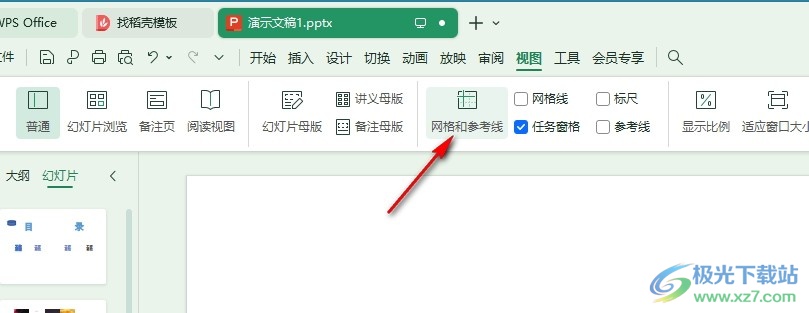
4、第四步,打开“网格和参考线”工具之后,我们在弹框中找到“对象与网格对齐”选项,点击勾选该选项

5、第五步,点击勾选“对象与网格对齐”选项之后,我们再在弹框下方点击“确定”选项保存设置即可
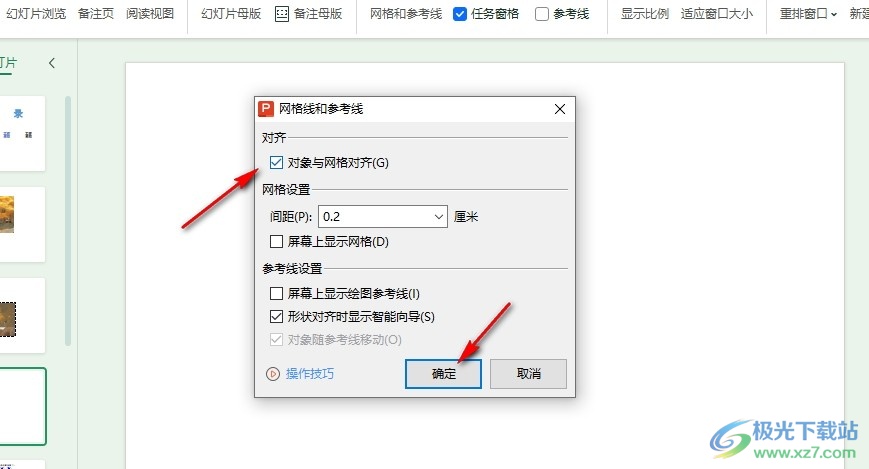
以上就是小编整理总结出的关于WPS PPT设置对象与网格对齐的方法,我们点击打开WPS中的一个演示文稿,然后在视图的子工具栏中点击打开“网格和参考线”工具,接着在弹框中找到并勾选“对象与网格对齐”选项,最后点击确定选项即可,感兴趣的小伙伴快去试试吧。
